- Konverter AVCHD til MP4
- Konverter MP4 til WAV
- Konverter MP4 til WebM
- Konverter MPG til MP4
- Konverter SWF til MP4
- Konverter MP4 til OGG
- Konverter VOB til MP4
- Konverter M3U8 til MP4
- Konverter MP4 til MPEG
- Integrer undertekster i MP4
- MP4 Opdelere
- Fjern lyd fra MP4
- Konverter 3GP-videoer til MP4
- Rediger MP4-filer
- Konverter AVI til MP4
- Konverter MOD til MP4
- Konverter MP4 til MKV
- Konverter WMA til MP4
- Konverter MP4 til WMV
2023 nye metoder til let at beskære en video på iPhone og Android
 Opdateret af Lisa Ou / 15. marts 2021 16:30
Opdateret af Lisa Ou / 15. marts 2021 16:30Jeg vil bare beskære iPhone-video for at fjerne den uønskede del. Kan du beskære en video på iPhone? Hvordan beskærer du en video på iPhone? Er der nogen nem måde?

Det er ikke sjældent, at folk altid tager videoer med deres iPhone eller Android-telefon, når de vil registrere tiden. Derfor er de fleste brugere muligvis nødt til at redigere videofiler efter dette. I dette indlæg viser vi dig 5 velprøvede metoder til at beskære videoer på iPhone eller Android med lethed.

Guide liste
1. Beskær videoer på iPhone eller Android
Smartphones har deres apps og indstillinger, der gør dit liv mere praktisk og hurtigere. Du kan finde deres magtfulde funktioner, hvis du vil.
Beskær video på iPhone
iPhone har en funktion, der giver dig mulighed for at beskære en video i appen Fotos med enkle vandhaner. Du kan nedenfor trin.
Trin 1Åbn Fotos-appen, vælg videoen, og åbn den.
Trin 2Tryk på Redigere -knappen, derefter Crop .
Trin 3Tryk på og flyt boksen, hvor du beskærer videoen, og tryk derefter på Udført at gemme det.
Sådan beskæres en video på Android-telefon
Android-brugere, der også har de samme spørgsmål om, hvordan man beskærer video på Android, kan se nedenstående vejledning. Du skal bemærke, at det ikke altid fungerer på hver Android-telefon, da hver model er forskellig.
Trin 1Kør appen Galleri eller fotos på Android-telefonen, og tap derefter på den video, du vil beskære.
Trin 2Tryk på ikonet blyant Edit ikon, vælg Hent for at få redigeringsfunktionen på Android.
Trin 3Derefter trykker du på Crop ikon og fjern den uønskede del. Gem det.
Som du kan se begrænsningerne ved indbyggede apps, kan du finde nogle video beskærere i App Store eller Google Play på dine mobiltelefoner.
Video Converter Ultimate er den bedste video- og lydkonverteringssoftware, der kan konvertere MPG / MPEG til MP4 med hurtig hastighed og høj output / billed / lydkvalitet.
- Konverter enhver video / lyd som MPG, MP4, MOV, AVI, FLV, MP3 osv.
- Support 1080p / 720p HD og 4K UHD-videokonvertering.
- Kraftige redigeringsfunktioner som Trim, beskær, roter, effekter, forbedring, 3D og mere.
2. Beskær video-apps
Her er 3 anbefalinger til dig. Du kan vælge en eller bare søge i App Store og få det foretrukne program, du ønsker.
Beskær video-app på iPhone
Valgmulighed 1. iMovie
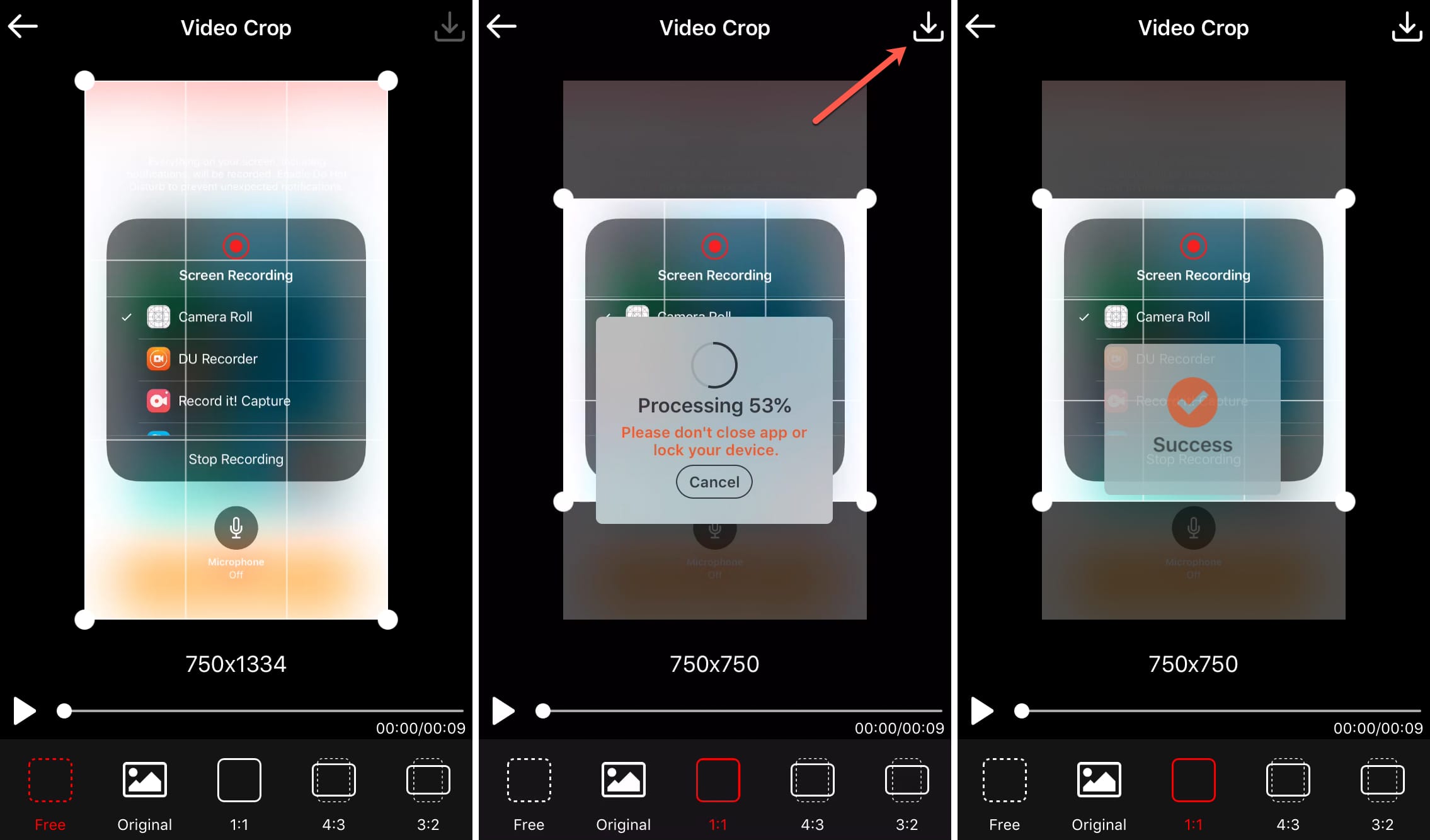
Valgmulighed 2. Video Crop
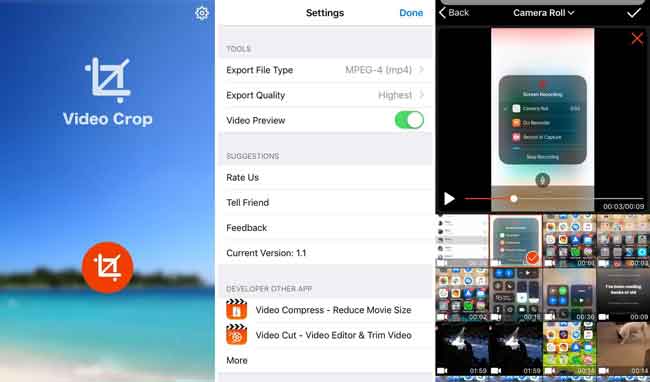
Valgmulighed 3. Beskær Video Square Editor
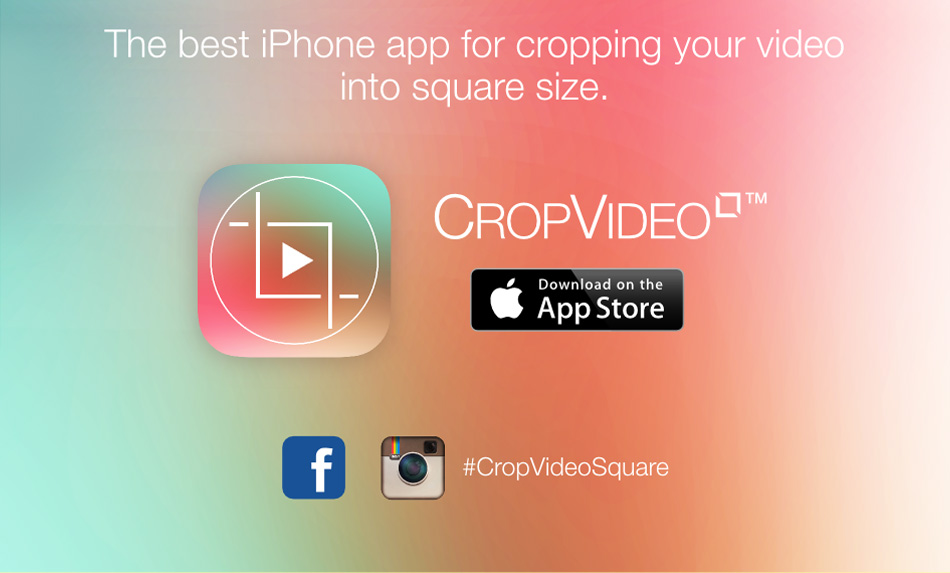
Video Crop App på Android
Mulighed 1. Beskær og trim video

Valgmulighed 2. Inshot

Valgmulighed 3. Video Crop
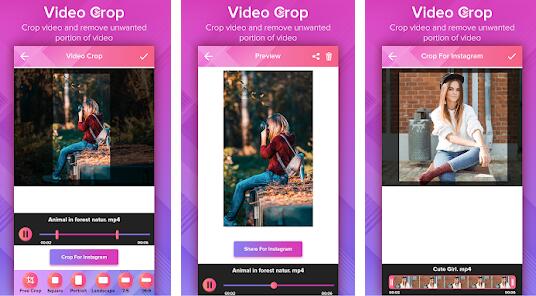
3. Sådan beskæres en iPhone eller Android-video på computeren
Løsninger er altid mere end et problem. Du kan overføre iPhone- eller Android-videoer til computeren og derefter beskære videofiler på computeren med nogle tredjepartsprogrammer.
Så hvordan overføres iPhone eller Android-videoer? Du kan prøve FoneLab HyperTrans. Det er et omfattende dataoverførselsværktøj på computeren, som er tilgængeligt til både iPhone og Android. Det hjælper dig med at overføre iPhone- eller Android-data mellem enhed og computer let og sikkert. Nedenfor er hvordan.
Overfør data fra iPhone, Android, iOS, computer til hvor som helst uden tab.
- Flyt filer mellem iPhone, iPad, iPod touch og Android.
- Importer filer fra iOS til iOS eller fra Android til Android.
- Flyt filer fra iPhone / iPad / iPod / Android til computer.
- Gem filer fra computer til iPhone / iPad / iPod / Android.
Trin 1Download og installer FoneLab HyperTrans på computeren, start den derefter.

Trin 2Tilslut iPhone eller Android-telefon til computeren via USB-kabel, og lad derefter forbindelse på din mobiltelefonskærm.
Trin 3Type Videoer på venstre panel af grænsefladen, markér derefter afkrydsningsfeltet ud for den video, du vil overføre til computeren.

Trin 4Klik Eksporter til pc.
Derefter kan du følge nedenstående 3 løsninger til beskære videofiler på computer.
Sådan beskæres video på iPhone eller Android med FoneLab Video Converter Ultimate
FoneLab Video Converter Ultimate er en af de mest praktiske og effektive software til rediger videoer. Det er mere end en video beskærer for dig. Det hjælper dig også konvertere video og lydformat, roter videoer, flet videofilerOsv
- Det er tilgængeligt for både Windows og Mac.
- Det er let og sikkert at bruge.
- Det kan hjælpe dig forbedre videokvaliteten.
- Det gør det muligt for dig trim lydfiler, fjern baggrundslyd fra video, tilføj video undertekster, opdelte videoer og mere.
Video Converter Ultimate er den bedste video- og lydkonverteringssoftware, der kan konvertere MPG / MPEG til MP4 med hurtig hastighed og høj output / billed / lydkvalitet.
- Konverter enhver video / lyd som MPG, MP4, MOV, AVI, FLV, MP3 osv.
- Support 1080p / 720p HD og 4K UHD-videokonvertering.
- Kraftige redigeringsfunktioner som Trim, beskær, roter, effekter, forbedring, 3D og mere.
Nedenfor er demonstrationen med klare instruktioner.
Trin 1Download og installer programmet på computeren, så startes det automatisk.

Trin 2Træk og slip videofilen, klik på Redigere.
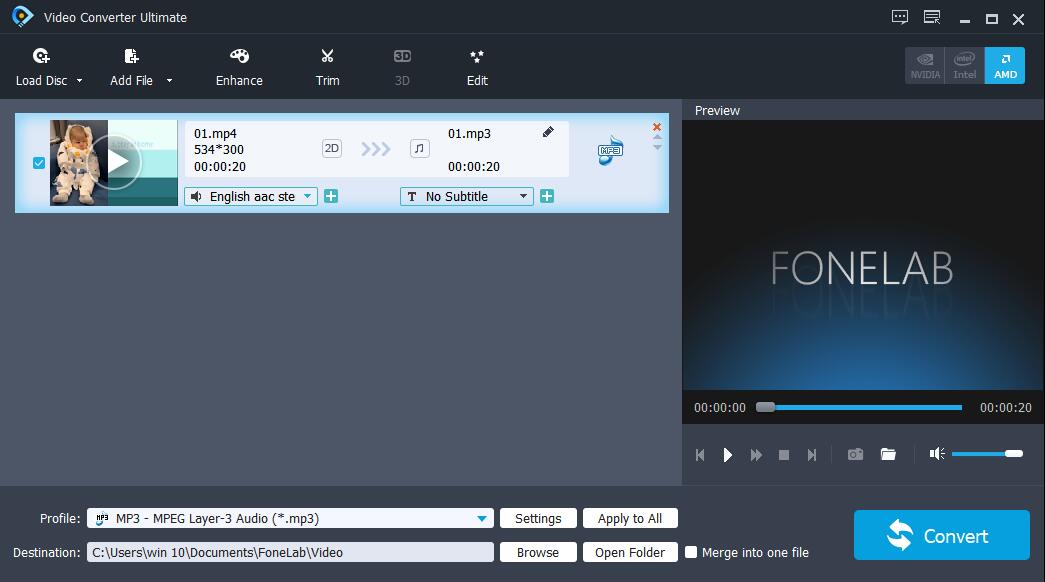
Trin 3Type Crop og fjern den uønskede del, klik på Indløs.
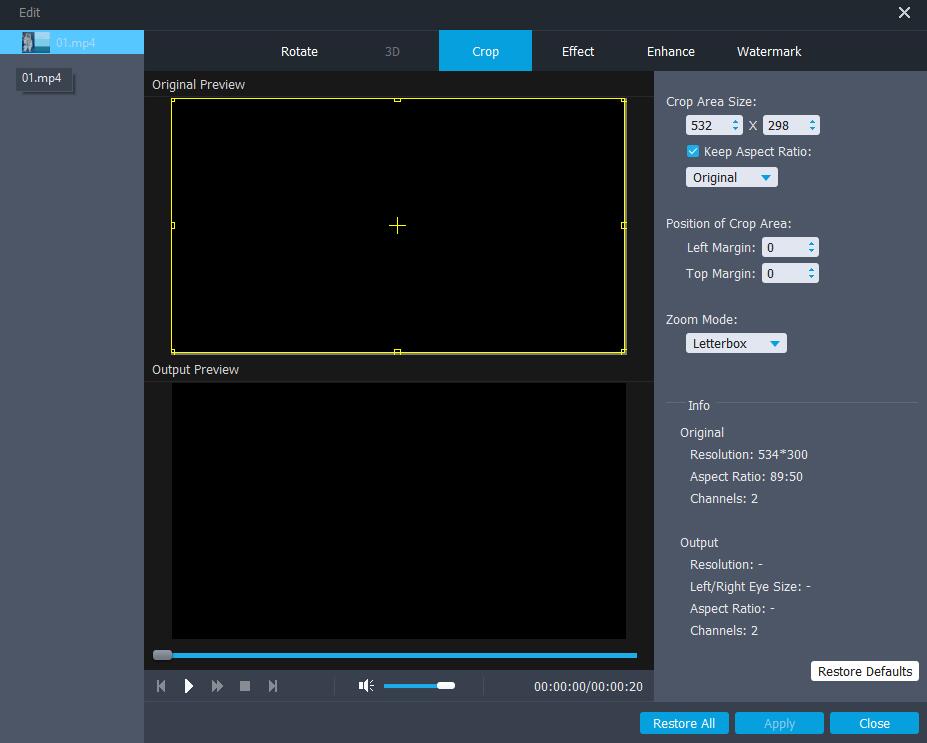
Trin 4Klik Konverter .
Beskær video på iPhone eller Android med iMovie
Du skal vide, at iMovie også har en Mac-version, efter at du har overført videoer til Mac, kan du beskære en video på Mac med iMovie som nedenfor.
Trin 1Åbn iMovie, og importer en videofil.
Trin 2Klik Crop i øverste højre hjørne og juster området.
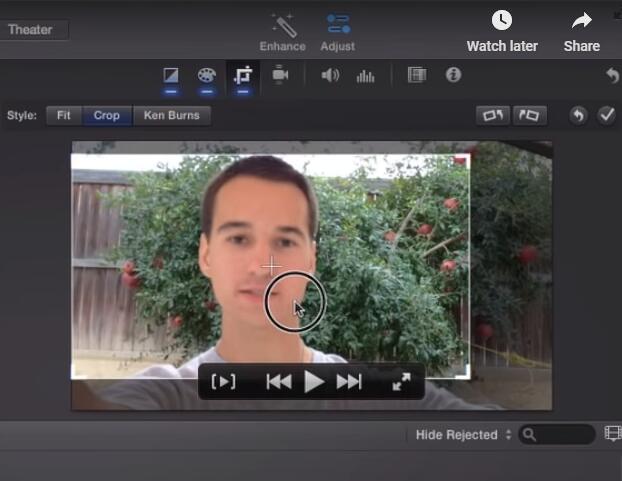
Sådan beskæres videoer på iPhone eller Android med Adobe Premiere Pro
Hvis du foretrækker at bruge et berømt program til at redigere dine videofiler, skal du vælge Adobe Premiere Pro. Mennesker, der kender det, kan beskære videoer inden for 3 klik.
Trin 1Start Adobe Premiere på computeren, og importer videofilen.
Trin 2Vælg Effects på venstre panel, skriv afgrøde i søgefeltet. Træk effekten til den video, du vil beskære.
Trin 3Gå til Effektkontrol og juster afgrødeeffekten.
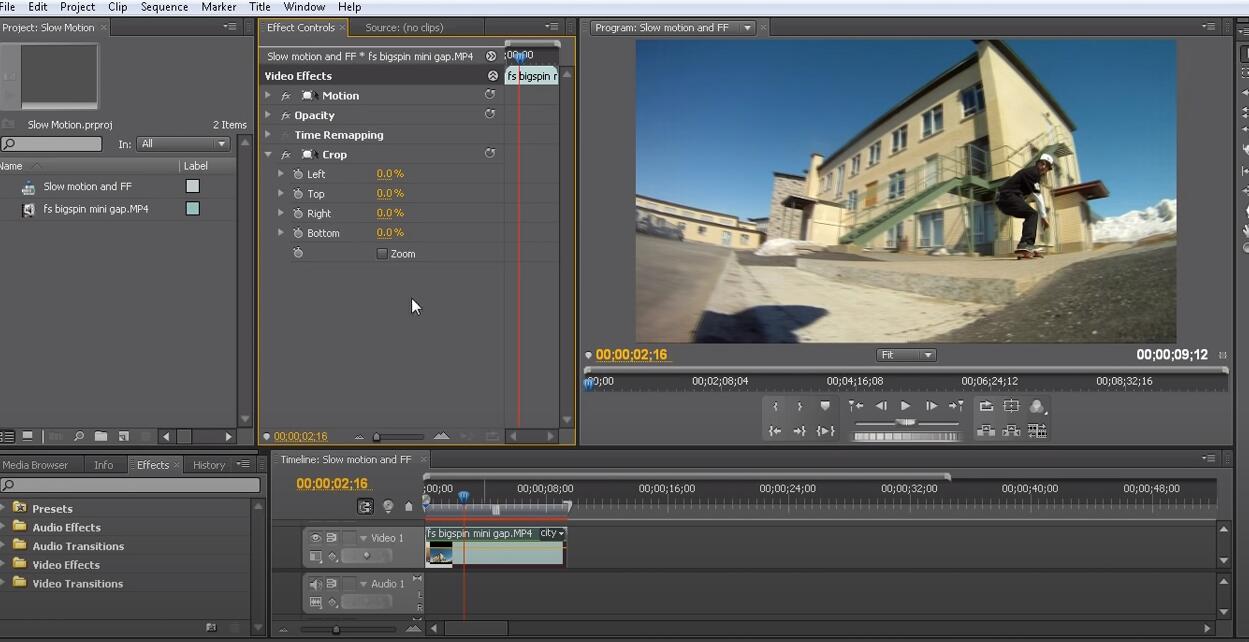
Trin 4Gem det.
Det handler om, hvordan man beskærer iPhone- og Android-videoer på forskellige måder. Du kan downloade og prøve nu!
Video Converter Ultimate er den bedste video- og lydkonverteringssoftware, der kan konvertere MPG / MPEG til MP4 med hurtig hastighed og høj output / billed / lydkvalitet.
- Konverter enhver video / lyd som MPG, MP4, MOV, AVI, FLV, MP3 osv.
- Support 1080p / 720p HD og 4K UHD-videokonvertering.
- Kraftige redigeringsfunktioner som Trim, beskær, roter, effekter, forbedring, 3D og mere.
